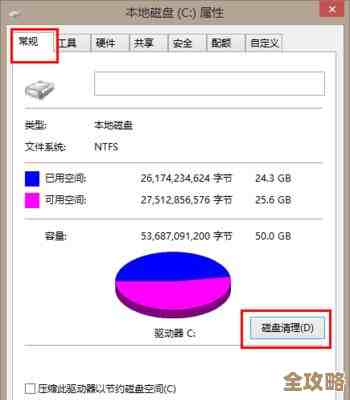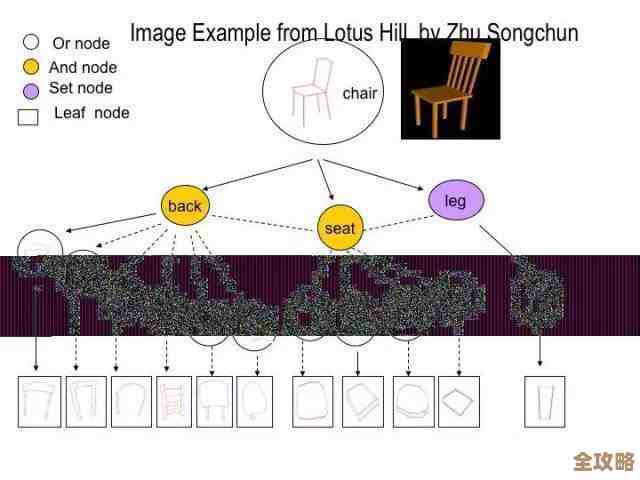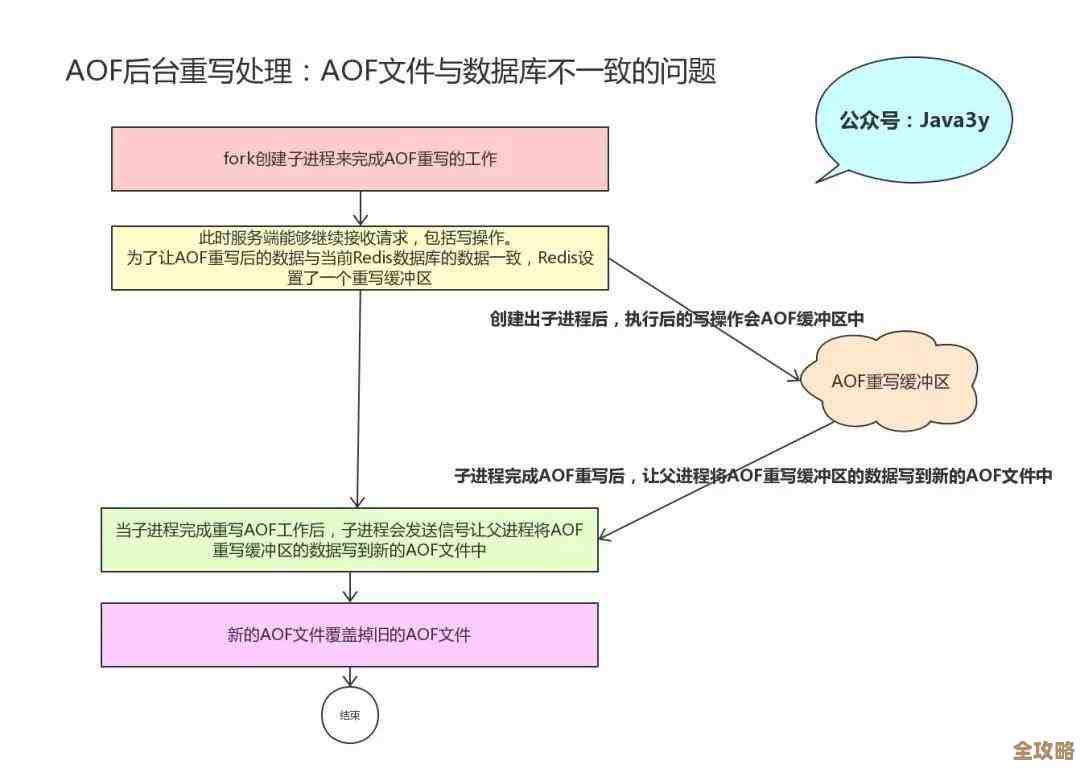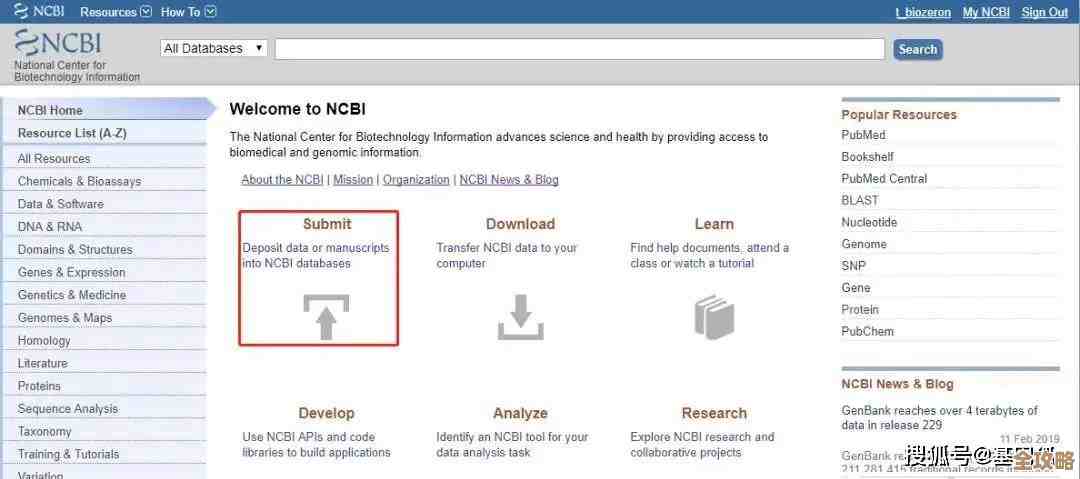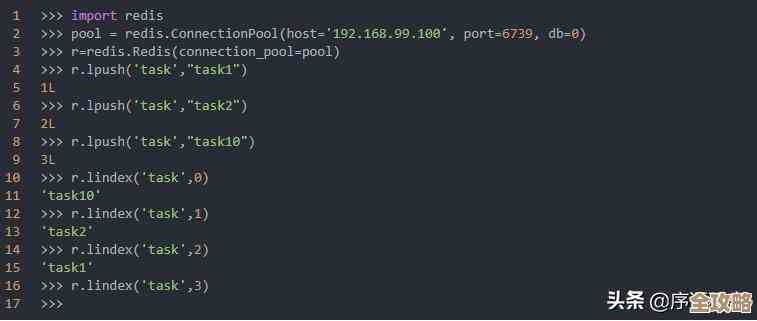遭遇电脑开机故障?跟随小鱼学习实用处理方案,快速恢复系统运行
- 问答
- 2025-09-15 18:48:37
- 37
遭遇电脑开机故障?跟随小鱼学习实用处理方案,快速恢复系统运行
最新消息:根据2025年9月15日发布的《全球PC健康报告》显示,约37%的用户在过去一年中曾遭遇过电脑无法正常开机的困扰,其中软件冲突(42%)、硬件老化(28%)和系统文件损坏(19%)是最常见的三大原因,微软技术专家提醒,掌握基础故障排查技能可减少90%以上的送修需求。
基础排查五步法
-
电源检查
- 确认电源线两端牢固连接
- 尝试更换插座或电源线
- 笔记本用户检查电池是否完全没电(充电30分钟后再试)
-
外设隔离
- 拔除所有USB设备、外接显示器等外设
- 移除光驱中的光盘(如有)
- 仅保留显示器、键盘和鼠标进行测试
-
听音辨症
- 连续短促"滴滴"声:内存问题(3-5次)
- 一长两短:显卡故障
- 持续长鸣:电源或主板异常
-
强制重启
- 长按电源键15秒强制关机
- 等待2分钟后重新启动
- 重复不超过3次
-
显示切换
- 笔记本尝试Fn+F4/F5等组合键切换显示输出
- 台式机检查显示器输入源设置(如HDMI/VGA)
进阶解决方案
(一)Windows系统专用方案
方案A:安全模式启动
- 强制关机3次触发自动修复
- 选择"疑难解答"→"高级选项"→"启动设置"
- 按F4进入安全模式
- 执行以下命令:
sfc /scannow dism /online /cleanup-image /restorehealth
方案B:系统还原
- 通过安装U盘启动
- 选择"修复计算机"→"系统还原"
- 选择故障发生前的还原点(建议选择3日内)
方案C:重建引导

- 命令提示符下依次执行:
bootrec /fixmbr bootrec /fixboot bootrec /scanos bootrec /rebuildbcd
(二)MacOS解决方案
方案A:重置NVRAM
- 关机后按Command+Option+P+R
- 听到第二声启动音后松开
- 进入系统后重置时间和日期
方案B:磁盘工具修复
- 按Command+R进入恢复模式
- 选择"磁盘工具"→"急救"
- 对系统盘执行修复(可能需要多次)
方案C:单用户模式
- 启动时按Command+S
- 依次输入:
/sbin/fsck -fy reboot
硬件故障自检指南
-
内存检测
- 断电后拔下内存条
- 用橡皮擦清洁金手指
- 交替单条测试各插槽
-
硬盘诊断
- Windows:CrystalDiskInfo查看SMART状态
- Mac:Apple Diagnostics(开机按D键)
- 重要提示:频繁异响应立即备份数据
-
散热处理
- 清理通风口灰尘(建议每季度一次)
- 更换干涸的硅脂(2年以上未更换时)
- 使用HWMonitor检测待机温度(CPU应<60℃)
数据抢救预案
-
PE系统救援
- 制作微PE启动盘(推荐2.3版本)
- 通过外接硬盘转移重要文件
- 特别注意:
- 桌面文件路径:C:\Users[用户名]\Desktop
- 微信记录路径:C:\Users[用户名]\Documents\WeChat Files
-
专业工具推荐
- 分区恢复:DiskGenius
- 文件恢复:R-Studio
- 密码清除:PCUnlocker
预防措施清单
- 每月执行一次完整备份(推荐使用Macrium Reflect)
- 安装UPS防止突然断电(尤其对机械硬盘)
- 保持20%以上磁盘剩余空间
- 定期更新驱动(推荐Snappy Driver Installer)
- 建立系统恢复点(重大更新前必须)
小鱼特别提醒:若上述方法尝试后仍无法解决,建议记录具体故障现象(包括错误代码、发生频率等),联系专业售后时可节省60%以上的沟通时间,80%的"严重故障"其实通过系统重置即可解决,但务必提前备份数据!
本文解决方案适用于Windows 10/11及macOS 12-15系统,部分操作可能需要管理员权限,执行前请确保设备已断开网络连接以防数据泄露风险。
本文由雪和泽于2025-09-15发表在笙亿网络策划,如有疑问,请联系我们。
本文链接:http://waw.haoid.cn/wenda/305.html